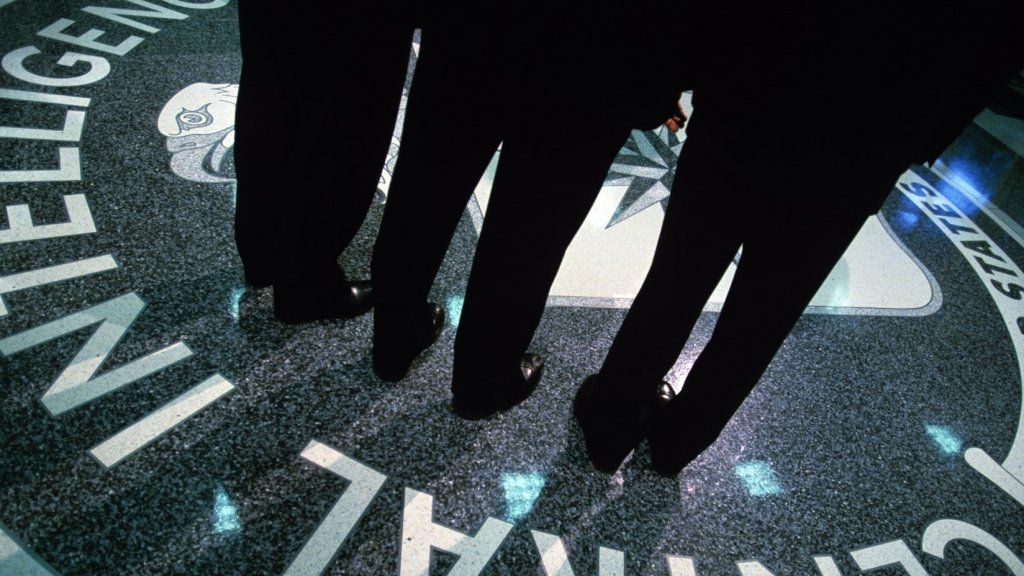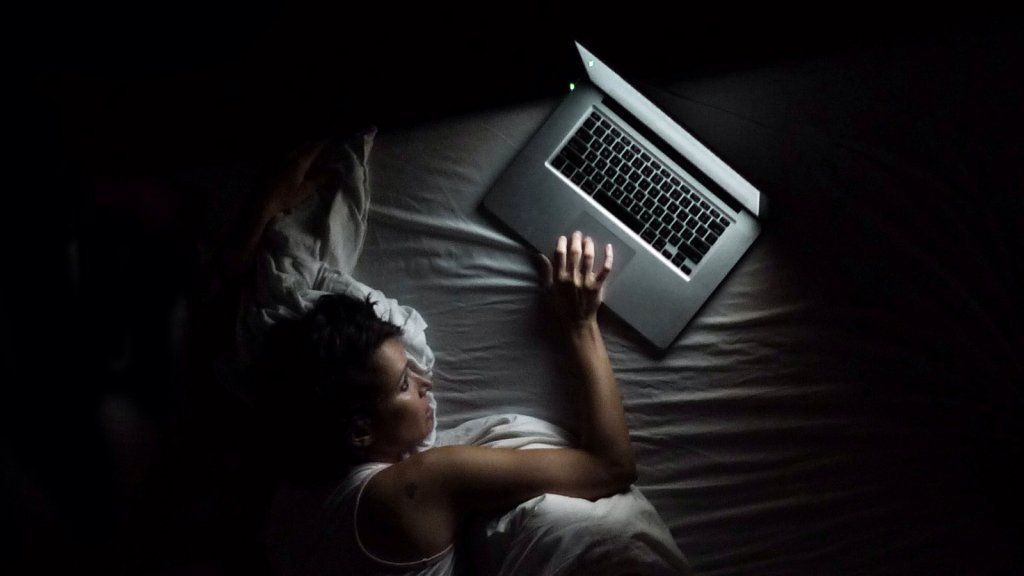Bemærk: Dette indlæg blev opdateret 3/20/20.
Hvis du pludselig har fundet ud af, at du bruger meget mere tid på at se på dine kolleger gennem en Zoom-videokonference som et resultat af coronavirusudbruddet, er du ikke alene. Hvis du ikke er vant til videomøder, kan det først være lidt skræmmende.
Heldigvis er der bedste praksis, du kan bruge, som at holde dig lydløs og altid holde kameraet tændt (medmindre du har en god grund til andet). Begge disse går langt i retning af at skabe et produktivt og engagerende møde med dit fjerntliggende team.
er jon stewart stadig gift
Her er et par ekstra tip til at få mest muligt ud af dine Zoom-møder.
1. Brug et venterum
Hvis du har mange møder, især med en fuld kalender, er der altid en chance for, at personen eller personerne i dit næste møde logger på et par minutter tidligt, eller et møde kan løbe langt. Heldigvis har Zoom en venteværelsesfunktion, der giver dig mulighed for at placere nye deltagere der i stedet for bare at vises i dit mødelokale.
For at gøre dette skal du logge ind på din konto på Zoom.com, vælge Indstillinger og rulle ned til Møde (avanceret), hvor du kan slå venteværelset til eller fra.
2. Opret tilbagevendende møder
Hvis du regelmæssigt mødes med de samme mennesker, kan du oprette et tilbagevendende møde inden for Zoom, der bruger de samme indstillinger såvel som det samme mødelink. Dette gør det nemt at oprette en tidsplan, og da den ikke bruger din personlige mødeinvitation, kan du holde forskellige grupper af deltagere adskilt. Log ind på Zoom, vælg 'Møder' og vælg 'Planlæg et møde.' Klik derefter på feltet for 'tilbagevendende møde.'
3. Brug opmærksomhedssporing
En af de sværeste ting, når du er vært for et møde, især hvis du deler din skærm, er at det er svært at se dine deltagere. Naturligvis arbejder nogle af disse deltagere sandsynligvis på noget andet eller giver dig ikke deres fulde og udelte opmærksomhed. Hvis det er et problem, kan du aktivere funktionen 'Opmærksomhedssporing', som giver dig besked, hvis en af dine deltagere har flyttet et andet vindue foran Zoom. Denne funktion er også under de avancerede mødeindstillinger.
4. Anmod om kontrol af et andet skrivebord
Nogle gange ville det være så meget lettere at hjælpe en kollega med at diagnosticere et problem eller arbejde på et projekt, hvis du kunne sidde ved siden af den person. Mens Zoom ikke har løst problemet fuldstændigt, giver det dig mulighed for at anmode om kontrol over din deltagers skrivebord. De bliver nødt til at godkende anmodningen, men du vil være i stand til at manøvrere deres markør med din egen mus og dit tastatur, hvilket er særligt nyttigt til demoer eller teknisk support.
5. Vær opmærksom på din baggrund
Vi holder normalt ikke meget opmærksom på, hvad der ligger bag os, før vi logger på et møde og kan se os selv. Det er ofte så, at du indser, at det måske har været værd at være lidt mere opmærksom på, hvad alle andre ser. Hvis du ikke har en god mulighed, har Zoom en 'virtuel baggrund', som du kan indstille i Zoom-appen på din bærbare computer.
6. Optag dine møder
Den gratis version af Zoom giver dig mulighed for at optage opkald til din computer, hvilket især er praktisk til møder og demoer. Den betalte version giver dig også mulighed for at gemme optagelser i skyen, hvilket gør det nemt at dele med teammedlemmer senere ved blot at sende et link via e-mail.
7. Berør dit udseende
Hvis du vil have det lidt sjovt, eller hvis du har et møde, før du havde en chance for fuldt ud at gøre dig klar til dagen, kan du vælge indstillingen 'Rør op til mit udseende'. Fra Zoom-appen på din bærbare computer skal du vælge 'præferencer' og derefter 'videoindstillinger' for at tilføje en subtil hududjævningseffekt.
Bonus: Brug et godt par ørepropper eller hovedtelefoner
Det er vigtigt at sikre, at dit team kan høre dig godt, især hvis du arbejder et sted, hvor der kan være baggrundsstøj. Det samme gælder for at kunne høre dem. Jeg er en personlig fan af Apple AirPods Pro, men ærligt talt vil enhver betalt kablet eller trådløs hovedtelefon gøre det.
Forresten, hvis du er ny på videokonference, har Zoom også en virkelig nyttig ressource guide dedikeret til at støtte hold berørt af Covid-19. Det inkluderer gratis træning samt en håndfuld bedste praksis, du kan bruge til at holde dit team forbundet.
jimmie walker nettoværdi 2016